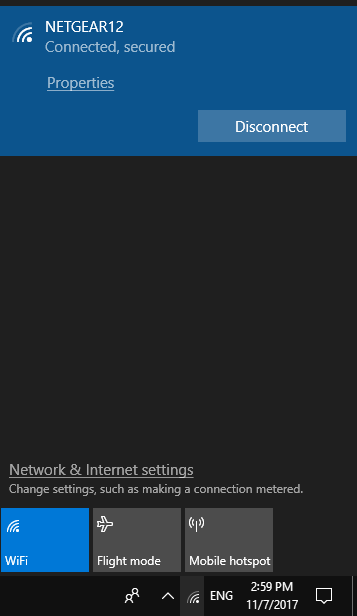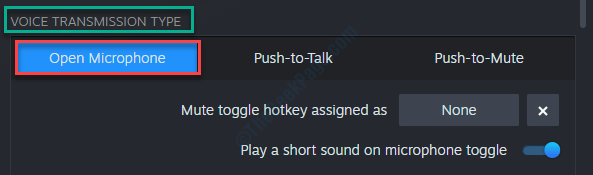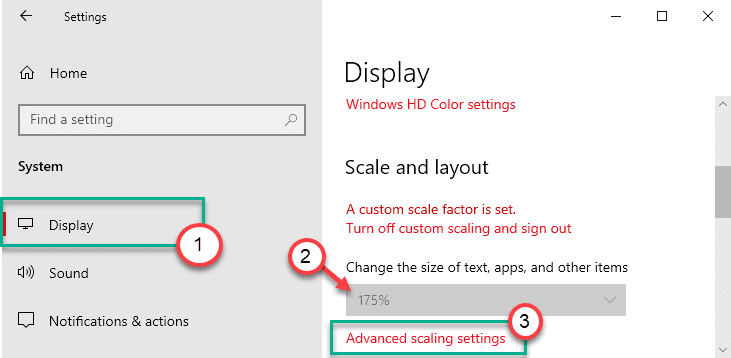Du ansluter vanligtvis till din routers WiFi dagligen och använder internet tills och om du inte har onda avsikter att använda någon annans WiFi. Om du endast använda en eller två WiFi dagligen, är det en bättre idé att blockera alla andra WiFi-nätverk från att visas i ditt tillgängliga WiFi-nätverk lista.
Här kommer jag att berätta för dig hur du blockerar alla andra wifi-nätverksnamn från att visas och endast visar och använder ditt ofta använda WiFi-nätverk.
Hur man blockerar andra WiFi-nätverkssignaler
1 - Öppna Kommandotolken som admin.
2 - Skriv nu kommandot nedan och tryck enter.
netsh wlan lägg till filterbehörighet = tillåt ssid = "WIFI SIGNALNAMN"nätverkstyp = infrastruktur
Obs: - Byt bara ditt WiFi-signalnamn istället för WIFI SIGNAL NAME.
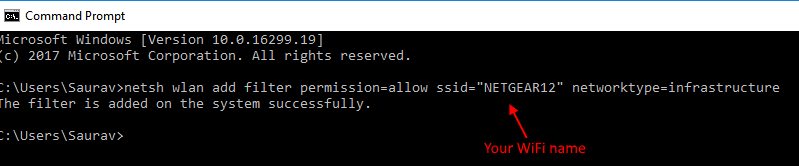
På samma sätt kör du fler kommandon för att lägga till några fler wifi-signaler som du vill tillåta på din Windows-dator och som du regelbundet ansluter till din dator.
3 - När du har lagt till alla tillåtna wifi-nätverk i listan, kör följande kommando nedan för att blockera alla andra wifi-signaler.
netsh wlan lägg till filterbehörighet = neka alla nätverkstyp = infrastruktur
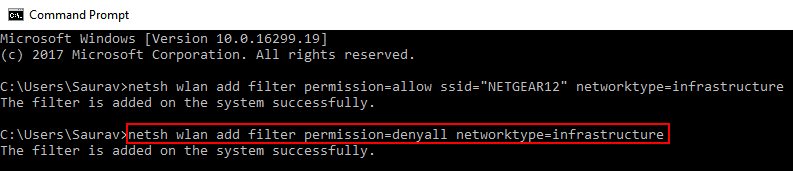
Nu räcker det. Nu har du blockerat alla andra WiFi-signaler på din dator.
Hur du ångrar filtrering och blockering av WiFi-signaler
Du kanske vill ångra den här åtgärden i framtiden på grund av resor eller av någon annan anledning. För att ångra ovanstående funktion och göra allt tillbaka till standard, kör bara kommandona nedan.
netsh wlan ta bort filterbehörighet = neka alla nätverkstyp = infrastruktur
ta bort även den tillåtna wifi-signalen från vitlistan.
netsh wlan ta bort filterbehörighet = tillåt ssid = "DITT WIFI-SIGNALNAMN"nätverkstyp = infrastruktur
Byt bara ditt wifi-namn i “DITT WIFI-SIGNALNAMN” i kommandot.
Så här visar du dina aktuella filter
Om du vill visa aktiva filter som du har skapat kör du följande kommando:
netsh wlan visa filter
Så här blockerar du endast en viss WiFi-signal
För att bara blockera en viss WiFi-signal, kör bara kommandot nedan.
netsh wlan ta bort filterbehörighet = blockera ssid = ”WIFI-SIGNAL DU VILL BLOCKA”Nätverkstyp = infrastruktur
Så här visar du din WiFi-aktuella filterlista
För att se din WiFi-filterlista, skriv bara följande kommando.
netsh wlan visa filter
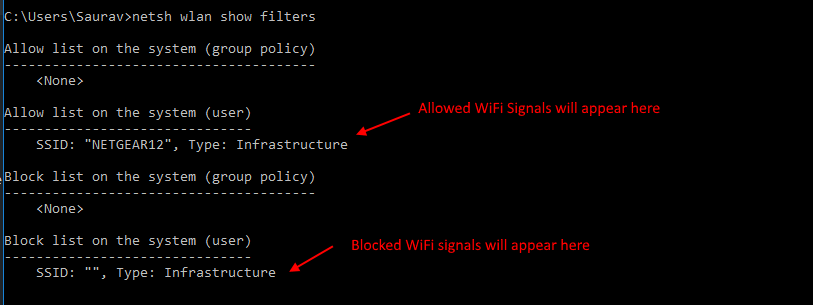
Nu räcker det. Nu visas bara dina önskade wifi-signaler i listan.